Bermain game di PC kelas bawah tidak harus menjadi pengalaman yang buruk. Jika Anda mengalami masalah dengan frame rate yang rendah, FPS booster dapat membantu, karena biasanya akan membebaskan sumber daya sistem dan meningkatkan performa PC Anda. Berikut adalah aplikasi terbaik untuk tujuan ini.
Razer Cortex
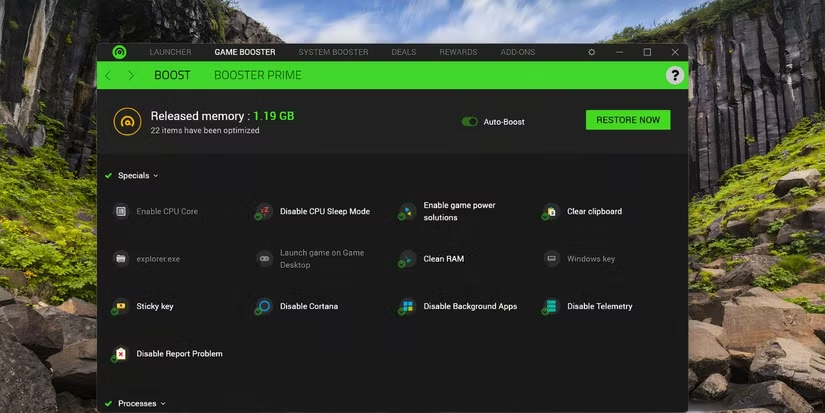
Razer Cortex adalah alat penyetel PC yang menyertakan fitur Game Booster. Alat ini menutup paksa aplikasi, proses, dan layanan yang tidak digunakan. Alat ini juga menonaktifkan pembaruan otomatis, membersihkan RAM, dan menonaktifkan mode tidur CPU sehingga PC Anda dapat menggunakan semua sumber dayanya.
Booster Prime mengoptimalkan setiap game yang terinstal di PC Anda. Namun, alat ini hanya berfungsi pada judul tertentu dan tidak selalu meningkatkan FPS Anda.
Cortex memiliki salah satu monitor FPS dalam game terbaik, yang memungkinkan Anda melacak FPS dan melihat peningkatannya dengan setiap penyesuaian. Setelah selesai bermain game, klik tombol Restore Now untuk memulihkan setiap pengaturan PC ke keadaan semula.
Unduh: Razer Cortex (Gratis)
Advanced System Optimizer
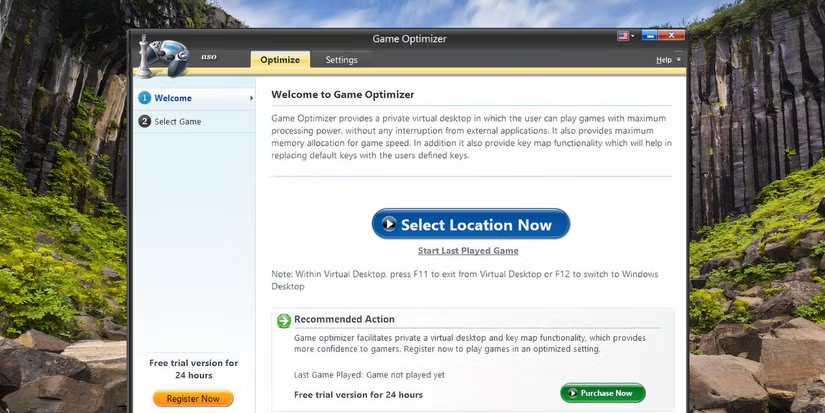
Seperti Razer Cortex, Advanced System Optimizer menggabungkan beberapa alat pengoptimalan PC dan game ke dalam satu paket. Namun, saya hanya akan fokus pada fitur pengoptimalan game di sini.
Pertama, Advanced System Optimizer menciptakan desktop virtual tempat Anda dapat menambahkan dan menjalankan game. Ini juga menghapus layanan yang tidak perlu yang menghabiskan memori sistem. Anda juga dapat menggunakan fitur pemetaan ulang tombol yang ada di dalam aplikasi, tetapi itu tidak akan meningkatkan kinerja game.
UI-nya tidak banyak berubah dibandingkan dengan versi sebelumnya dan terlihat ketinggalan zaman dibandingkan dengan Razer Cortex. Aplikasi ini menawarkan uji coba gratis terbatas selama 24 jam, setelah itu Anda harus meningkatkan ke versi premium untuk menggunakannya.
Unduh: Advanced System Optimizer (Uji coba gratis, $50)
MSI Afterburner

MSI Afterburner pada dasarnya adalah alat overclocking yang memantau perangkat keras dan memberikan umpan balik waktu nyata tentang kinerja PC Anda. Alat ini kompatibel dengan kartu video apa pun dan dapat membantu Anda mendapatkan lebih banyak kinerja dari GPU Anda dengan overclocking.
Anda dapat mengontrol frekuensi clock, voltase, dan kecepatan kipas GPU Anda untuk menyeimbangkan suhu dan kinerja.
Pemindai Satu-Klik Afterburner memindai PC Anda dan menemukan pengaturan overclocking tertinggi sambil menjaga GPU Anda tetap stabil. Untuk menghindari bloatware tambahan, pastikan Anda tidak memilih Norton utilities saat menginstal MSI Afterburner.
Jika Anda tertarik dengan sisi overclocking dari pengoptimalan PC, lihat alat overclocking GPU terbaik untuk memaksimalkan kinerja.
Unduh: MSI Afterburner (Gratis)
Wise Game Booster
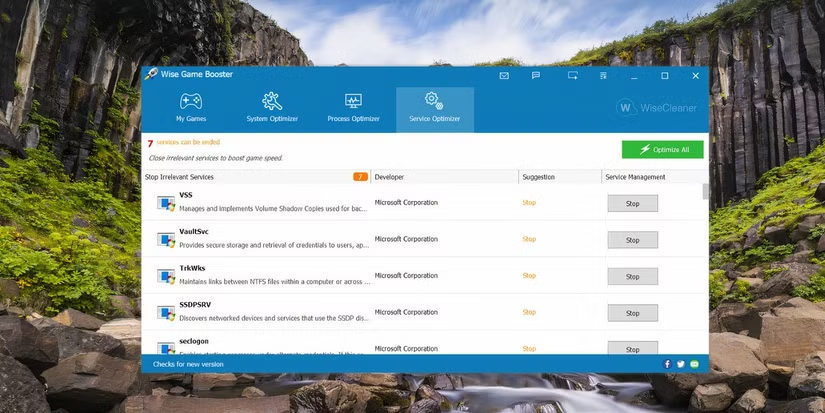
Wise Game Booster menghentikan aplikasi dan layanan yang tidak diperlukan. Hasilnya, PC Anda mengalokasikan lebih banyak sumber daya sistem untuk game yang Anda mainkan. Saya suka karena aplikasi ini gratis dan tidak mengganggu Anda dengan iklan yang sering muncul. Ini adalah salah satu dari sedikit aplikasi game booster yang tidak menyertakan bloatware, seperti pembersih registri atau pembersih berkas sistem.
Anda dapat menambahkan game dan aplikasi terkait ke daftar Game Saya untuk mengelola pengaturan pengoptimalannya dan memeriksa informasi lainnya. Wise Game Booster menyarankan proses mana yang harus diakhiri untuk mengurangi risiko mematikan layanan sistem penting secara tidak sengaja. Anda dapat mengembalikan semua pengoptimalan dengan tombol pemulihan sekali klik.
Unduh: Wise Game Booster (Gratis)
NVIDIA GeForce Experience
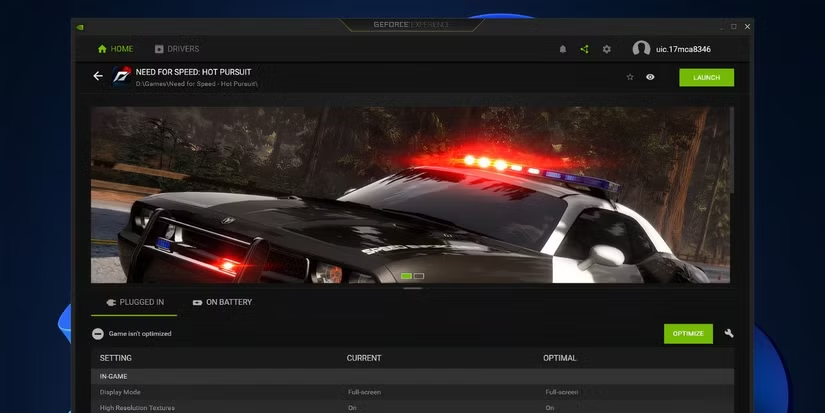
Nvidia GeForce Experience adalah perangkat lunak utama yang berinteraksi dengan GPU NVIDIA. Selain memperbarui driver, menampilkan FPS di layar, dan merekam permainan, perangkat lunak ini dapat membantu Anda mengoptimalkan pengaturan permainan untuk FPS yang lebih lancar.
Untuk meningkatkan FPS permainan, cukup tambahkan ke GeForce Experience (lihat cara menambahkan permainan ke GeForce Experience untuk informasi lebih lanjut). Kemudian, buka Detailnya dan klik Optimalkan.
Namun, jika Anda lebih berpengalaman, Anda dapat mengubah pengaturan permainan secara manual di GeForce Experience untuk mendapatkan keseimbangan yang sempurna antara kinerja dan grafik.
Unduh: GeForce Experience (Gratis)
Perangkat lunak peningkat FPS tidak akan secara ajaib meningkatkan kecakapan bermain game PC Anda. Namun, perangkat lunak tersebut dapat melakukan sedikit penyesuaian untuk menghilangkan kunci tidur CPU dan membebaskan memori yang digunakan oleh Windows dan layanan pihak ketiga yang tidak diperlukan.

